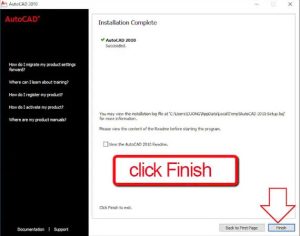AutoCAD 2010 là một phiên bản quan trọng của phần mềm thiết kế hỗ trợ máy tính (CAD) do Autodesk phát triển, được ra mắt vào năm 2009. Đây là một bản phát hành đánh dấu nhiều cải tiến đáng kể, đặc biệt là trong khả năng mô hình hóa 3D và giới thiệu các công cụ thiết kế tham số.
So với các phiên bản trước đó, AutoCAD 2010 có những điểm nổi bật nào?
Mô hình hóa 3D tự do (Free-form 3D Modeling):
- Điểm nhấn lớn nhất: AutoCAD 2010 đã cải thiện đáng kể khả năng mô hình hóa 3D với việc giới thiệu các công cụ Surface Free-form Modeling và Mesh Object mới. Điều này cho phép người dùng tạo ra các hình dạng 3D phức tạp, hữu cơ và bề mặt mượt mà hơn nhiều so với trước đây.
- Công cụ trực quan: Các công cụ như “3D Gizmos” (bộ điều khiển 3D) giúp thao tác kéo/đẩy các mặt, cạnh và đỉnh của mô hình dễ dàng và trực quan hơn.
Thiết kế tham số (Parametric Drawing):
- Công cụ ràng buộc mạnh mẽ: Lần đầu tiên, AutoCAD 2010 giới thiệu các công cụ vẽ tham số cho phép người dùng áp dụng ràng buộc hình học (Geometric Constraints) và ràng buộc kích thước (Dimensional Constraints) vào bản vẽ 2D. Điều này có nghĩa là bạn có thể định nghĩa các mối quan hệ và kích thước cụ thể, và chúng sẽ được duy trì ngay cả khi đối tượng được chỉnh sửa, đảm bảo tính nhất quán của thiết kế.
- Cải tiến Dynamic Blocks: Khả năng ràng buộc này cũng được mở rộng sang trình chỉnh sửa Dynamic Block, giúp việc tạo ra các khối động với hành vi phức tạp trở nên dễ dàng hơn.
Cải tiến định dạng PDF:
- Xuất PDF nâng cao: AutoCAD 2010 cho phép người dùng xuất bản vẽ sang PDF với nhiều kiểm soát hơn, hỗ trợ độ phân giải cao hơn và xử lý font chữ tốt hơn, giúp các file PDF có thể tìm kiếm được.
- Lớp (Layer) trong PDF: Các file PDF xuất ra giờ đây có thể chứa thông tin lớp, giúp người nhận bản vẽ có thể bật/tắt các lớp trong trình xem PDF.
- Đính kèm PDF làm Underlay: Người dùng có thể đính kèm các file PDF làm lớp nền (underlay) trong bản vẽ AutoCAD, thuận tiện cho việc tham chiếu.
Cải thiện giao diện người dùng:
- Ribbon Interface được tối ưu: Mặc dù giao diện Ribbon đã được giới thiệu trong AutoCAD 2009, nhưng AutoCAD 2010 tiếp tục cải tiến nó với các tab Ribbon theo ngữ cảnh (Contextual Ribbon Tabs). Điều này có nghĩa là thanh Ribbon sẽ tự động hiển thị các công cụ phù hợp với tác vụ mà người dùng đang thực hiện (ví dụ: khi chỉnh sửa một đối tượng đặc biệt).
- Quick Access Toolbar (QAT) dễ tùy chỉnh: Thanh công cụ truy cập nhanh (QAT) trở nên dễ tùy chỉnh hơn, cho phép người dùng thêm hoặc bớt các lệnh yêu thích một cách nhanh chóng.
- Cải tiến Application Menu: Menu ứng dụng cũng được sắp xếp lại để truy cập các chức năng chính dễ dàng hơn.
Định dạng tệp DWG mới:
- AutoCAD 2010 giới thiệu định dạng tệp DWG mới (DWG 2010), mặc dù vẫn có khả năng tương thích ngược để mở các tệp từ các phiên bản cũ hơn.
So với các phiên bản khác:
- So với các phiên bản trước 2010 (ví dụ: 2009 trở về trước): AutoCAD 2010 là một bước nhảy vọt đáng kể về khả năng 3D, với các công cụ mô hình hóa tự do mạnh mẽ hơn nhiều so với các công cụ Solid Modeling và Surface Modeling cơ bản trước đó. Việc giới thiệu Parametric Drawing cũng là một cuộc cách mạng trong cách người dùng quản lý thiết kế 2D. Giao diện Ribbon cũng được cải thiện và ổn định hơn.
- So với các phiên bản sau 2010 (ví dụ: 2015, 2020, v.v.): Trong khi AutoCAD 2010 đặt nền móng cho nhiều tính năng hiện đại, các phiên bản sau này tiếp tục tối ưu hóa hiệu suất, giao diện người dùng (ví dụ: Dark Theme trong 2015, Quick Measure trong 2020), và tích hợp các tính năng cộng tác trên đám mây. Các công cụ 3D cũng tiếp tục được cải thiện, và các tính năng như Drawing History (2021) hay Markup Import (2023) mang lại hiệu quả cao hơn trong quy trình làm việc hiện đại.
 Link tải AutoCAD 2010:
Link tải AutoCAD 2010:
Hướng dẫn cài đặt AutoCAD 2010
Bước 1: Giải nén tệp cài đặt
Sau khi tải thành công AutoCAD 2010 về máy, hãy nhấp chuột phải vào tệp và chọn “Extract to…” để giải nén.
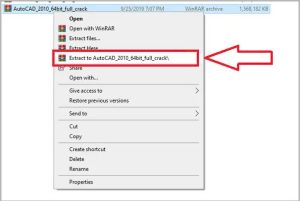
Bước 2: Kiểm tra thư mục đã giải nén
Chờ đợi quá trình giải nén hoàn tất. Bạn sẽ thấy một thư mục mới chứa các file cài đặt.
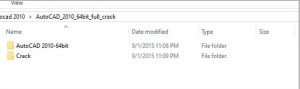
Bước 3: Khởi chạy Setup
Trong thư mục vừa giải nén, tìm và nhấp đúp vào “Folder AutoCAD 2010-64bit”, sau đó chọn “setup” để bắt đầu.
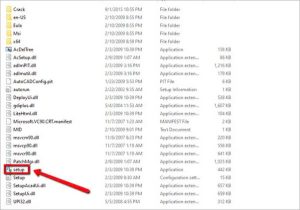
Bước 4: Bắt đầu cài đặt sản phẩm
Tại cửa sổ cài đặt, chọn “Install Products” để tiến hành quá trình cài đặt.
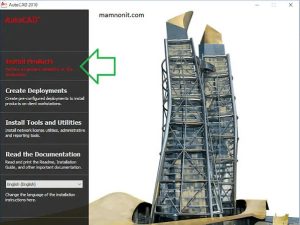
Bước 5: Chọn sản phẩm để cài đặt
Tick chọn “AutoCAD 2010” và nhấn “Next”.
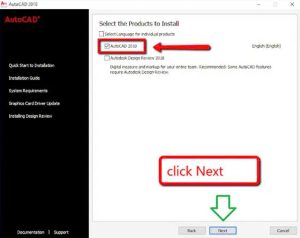
Bước 6: Chấp nhận điều khoản
Sau khi các file cài đặt đã được chạy, chọn “I Accept” rồi nhấn “Next” để đồng ý với các điều khoản.
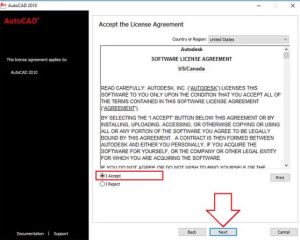
Bước 7: Nhập thông tin bản quyền
Tại mục “serial number”, điền một trong các số sau: 666-69696969, 667-98989898, hoặc 400-45454545. Kèm theo đó là mã sản phẩm 462B1.
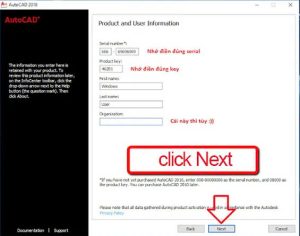
Bước 8: Bắt đầu quá trình cài đặt
Nhấn “Install” và chờ đợi phần mềm AutoCAD 2010 được thiết lập hoàn tất.
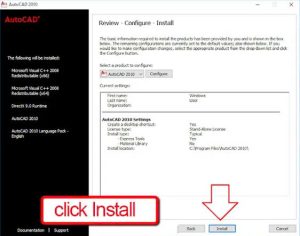
Bước 9: Hoàn tất cài đặt
Cuối cùng, nhấn “Finish” để hoàn tất quá trình cài đặt và bắt đầu sử dụng AutoCAD 2010.